文章詳情頁
Win10系統禁用無線網絡的方法
瀏覽:108日期:2023-03-27 15:20:50
Win10系統是現在大多數朋友都在使用的一個電腦系統,這個系統在操作使用方面更加的人性化,而且用戶界面也更加的清爽簡單。我們在操作這個系統的過程中,大部分情況下都是需要使用無線網絡的。但是有時候我們可能會因為某些需要而禁用無線網絡,但是有很多朋友只會連接無線網絡,并不知道如何禁用無線網絡,所以我們需要掌握禁用無線網絡的方法。那么接下來小編就給大家詳細介紹一下Win10系統禁用無線網絡的具體操作方法,有需要的朋友可以看一看并收藏起來。

1.首先打開電腦,我們在電腦桌面的左下角找到下圖所示的開始按鈕,點擊該按鈕即可。

2.接著在桌面左下方會出現一個下拉框,我們在下拉框的左側找到“設置”選項,點擊該選項打開設置頁面。
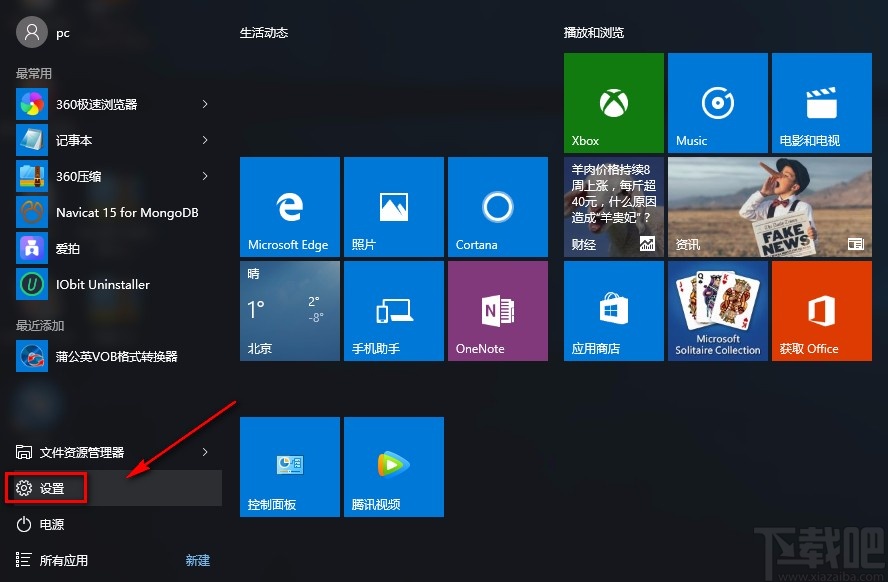
3.在設置頁面中,我們在頁面上找到“網絡和Internet”選項,點擊該選項進入到下一個界面。
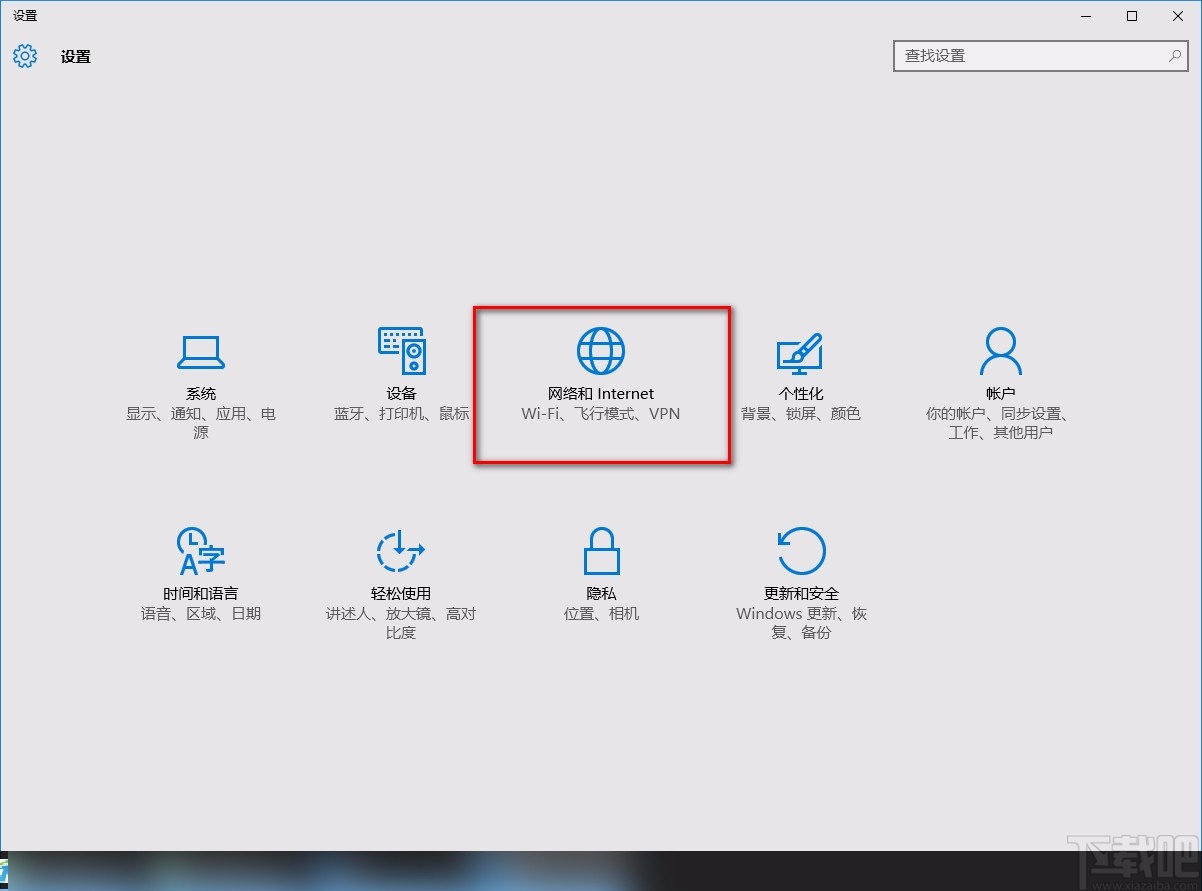
4.然后我們在界面左上方點擊“VPN”選項,并在界面上找到“更改適配器選項”,點擊這個選項即可。
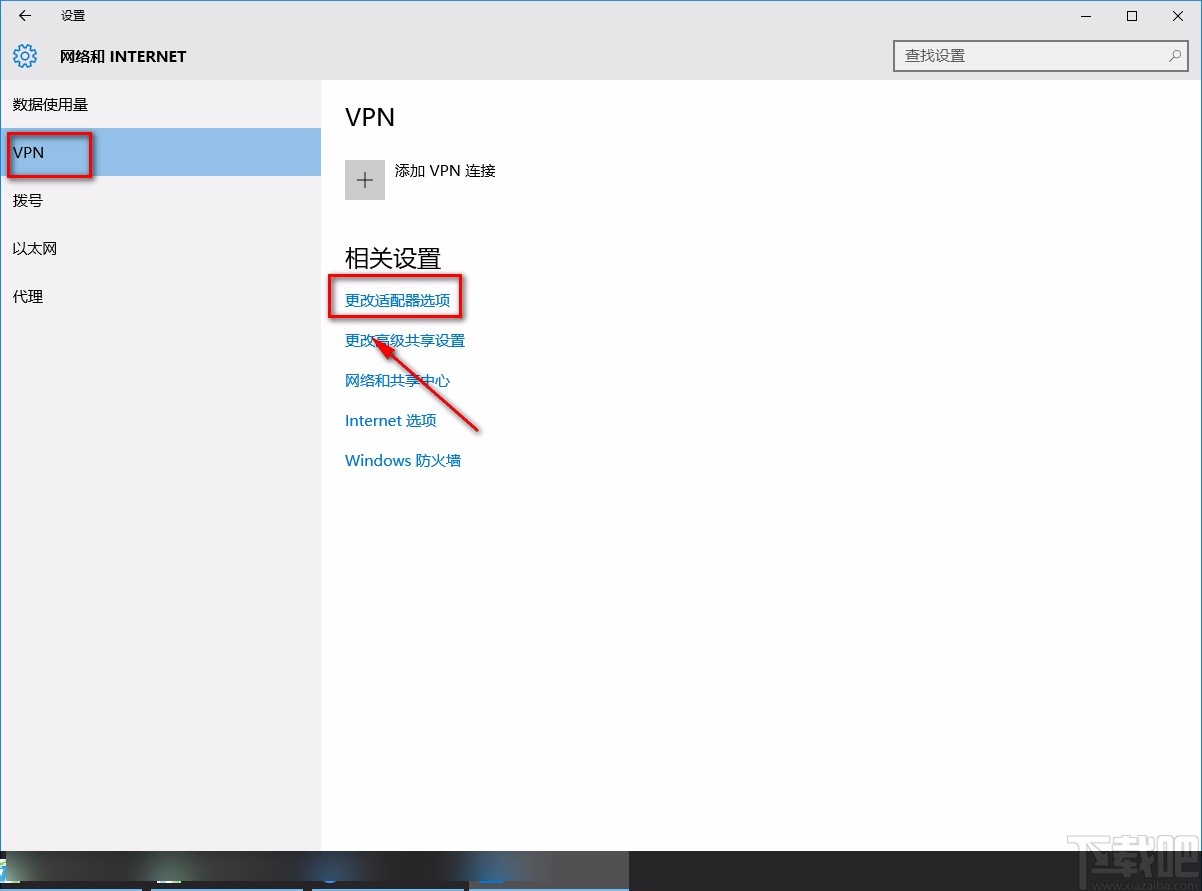
5.接下來在界面上就可以看到已連接的無線網絡,這時候用鼠標右鍵點擊無線網絡,界面上會出現一個下拉框,在下拉框中選擇“禁用”選項。
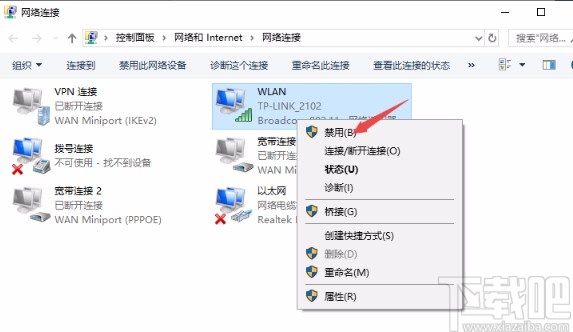
6.完成以上所有步驟后,我們就成功禁用無線網絡了,這時候在無線網絡的下方就可以查看到“已禁用”的提示字樣,如下圖所示,大家可以作為參考。
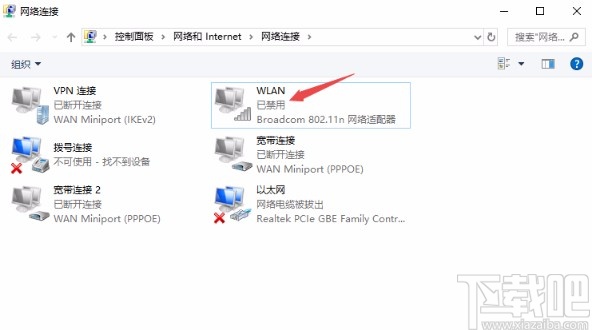
以上就是小編給大家整理的Win10系統禁用無線網絡的具體操作方法,方法簡單易懂,有需要的朋友可以看一看,希望這篇教程對大家有所幫助。
相關文章:
1. Win10系統Tomcat環境變量配置方法2. Win10系統不能關機怎么辦?Win10系統不能關機的解決方法3. 如何純凈安裝win10系統?uefi模式下純凈安裝win10系統圖文教程4. Win10系統電腦開機密碼如何刪除?電腦開機密碼刪除方法介紹5. Win10系統360瀏覽器搜索引擎被劫持解決方法 6. Win10系統怎么自定義系統還原點?7. 怎么使用命令提示符重裝Win10系統?使用命令提示符重裝Win10系統的方法8. Win10系統Windows文件保護怎么關閉?9. Win10系統顯卡驅動安裝失敗怎么辦?10. Win10系統提示停止響應怎么解決?Win10系統提示停止響應解決方法
排行榜

 網公網安備
網公網安備